Windows 11/10は、夏時間(DST)の変更を更新しません
Windows 11/10コンピューターが夏時間(DST)の変更を更新しない場合、またはWindows時間が(Windows Time)DSTから通常時間(Normal Time)に自動的に変更され、PCが起動するか休止状態から復帰するたびに再び変更されることに気付いた場合は、投稿はあなたを助けることを目的としています。この投稿では、この異常を修正するために試すことができる適切なソリューションを提供します。
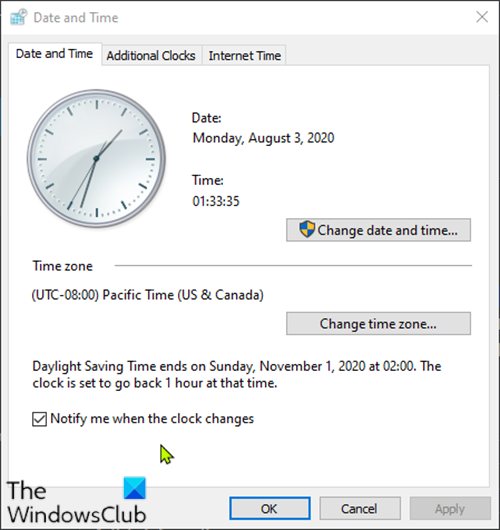
Windows11/10は夏時間を(Daylight) 更新しませ(Savings) ん(Time)
コンピューターは日付と時刻を使用して、ファイルがいつ作成、変更、または削除されたかを識別します。電子メールメッセージとカタログシステムの復元ポイントを管理し、他の多くの重要なシステム関連のアクティビティを管理します。
この問題に直面した場合は、以下に概説する手順に従って問題を解決できます。
以下をせよ:
- (Right-click)タスクバーの右端にあるシステムトレイ/通知領域に表示されている時刻を右クリックし、[Adjust date/time]をクリックします。
- 表示される[日付と時刻(Date & time)]ウィンドウの[関連する設定 (Related settings )]セクションで、[さまざまなタイムゾーンの時計を追加(Add clocks for different time zones)する]リンクをクリックします。
- ポップアップ表示されるウィンドウの[日付と時刻(Date and Time)]タブをクリックし ます。
- [タイムゾーンの変更](Change time zone)(Change time zone)をクリックします。
- 正しい(Make)タイムゾーンが選択されていることを確認してください。まだ選択されていない場合は、[夏時間の時計(Automatically adjust clock for Daylight Saving Time)を自動的に調整する]の横にチェックマークを 付けます。
- [ OK]をクリックします。
- 次に、[ 日付と時刻の変更(Change date and time)]ボタンをクリックします。
- (Click)カレンダーの小さな左右の矢印をクリックして月と年を選択し、その月の日をクリックします。
- 時間、分、午前または午後を入力するか、上下の矢印ボタンをクリックして、時刻を変更します。
- 時刻が現在の時刻と一致したら、[ OK]をクリックします。(OK)
タイムゾーン、日付、時刻が設定されました!
関連(Related):夏時間の調整は自動的にグレー表示され(Adjust for daylight saving time automatically is grayed out)ます。
次に、インターネットタイムサーバー(Internet Time Server)と定期的に時刻を同期する必要があります。
Windowsは、日付と時刻をタイムサーバーと自動的に同期して、正確な時刻が表示されるようにすることができます。
インターネット時間を有効にするには、次の手順に従います。
注(Note):コンピューターがドメインの一部である場合、インターネット時間(Internet Time)機能は使用できません。クロック同期情報については、システム管理者(System Administrator)に問い合わせてください。
- (Right-click)タスクバーに表示されている時刻を右クリックし、[Adjust date/time]をクリックします。
- 表示される[日付(Date)と時刻]ウィンドウの[関連する設定 (Related settings )]セクションで、[さまざまなタイムゾーンの時計を追加(Add clocks for different time zones)する]リンクをクリックします。
- ポップアップ表示されるウィンドウの[インターネット時間(Internet Time)]タブをクリックし ます。
- 次に、[設定の変更(Change settings)]をクリックします。
管理者パスワードまたは確認の入力を求められた場合は、パスワードを入力するか、確認を提供します。
- ここで 、[インターネットタイムサーバーと同期する(Synchronize with an Internet Time server)]がオンになっていることを確認し ます。
- 次に、コンピューターがインターネットに接続されていることを確認し、[(Internet)今すぐ更新(Update Now)]ボタンをクリックし ます。
これで、コンピューターはインターネット(Internet)サーバーに接続し、コンピューターの時刻を更新します。
注:コンピューターが選択した(Note)インターネットタイム(Internet Time)サーバーからの更新を受信できない場合は、エラーが発生したことを示すメッセージが開きます。別のサーバーを選択して、再試行してください。
- [ OK]をクリックします。
Internet Time is now enabled on your computer!
これで問題が解決するはずです。ただし、PCが通常時間(Normal time)から夏時間(DST)に切り替わるときに時計が間違った時刻を表示するという問題が引き続き発生する場合は、[(Daylight Savings Time (DST))時計が変更されたら通知する(Notify me when clock changes)]オプションをオフにしてください。
Hope this helps!
関連記事(Related post):DST設定により、WindowsでCPUとメモリの使用率が高くなります(DST setting causes high CPU & memory usage on Windows)。
Related posts
Windows 10でDaylight Saving Time for Adjustを有効または無効にします
Reaction TimeのReaction Timeの測定方法
Google Calendarで複数のTime Zonesを追加して使用する方法
Windows 10のAlarms and Clocks appの使い方
Windows 10でTime Serverを追加または変更する方法
3 Ways AndroidでScreen Timeをチェックする
Windows 10 Task Managerの最後のBIOS Timeとは何ですか?
Time synchronization Windows 10のためのソフトウェアを無料でBest
最後のAccess Time Stamp更新を有効またはDisable NTFSの有効化方法
PopCorn Timeダウンロードせずに映画やテレビ番組を見ることができます
Microsoft StoreからWindows 10のためのTime Lapse Creator app
OutlookのEメール用にExpiration Date and Timeを設定する方法
NTP client Windows 10で誤ったTimeを示します
Windows 10でDHCP Lease Timeを変更する方法
Windows 10にBoot or Startup Time測定するフリーソフト
Outlook Calendarに2つのTimeゾーンを表示する方法
Windows 10で24 hour clockから12時間を変更する方法
ジャストでTime Authenticationは、リムーバブル記憶域のために必要
WindowsでWindowsをWindows Boot TimerのメジャーBoot Time
Google Family Calendarを使用してFamilyをTimeに保持する方法
